
2025-04-02 09:12:03来源:isapphub 编辑:佚名
如何在台式电脑上连接无线网络(简单步骤帮助你实现台式电脑与无线网络的连接)
在当今数字化时代,无线网络已成为我们日常生活的重要组成部分。对于许多用户来说,让台式电脑连接上无线网络似乎是一项具有挑战性的任务。但实际上,只需几个简单步骤,你就能轻松实现台式电脑与无线网络的连接。本文将为你详细介绍如何在台式电脑上连接无线网络。

在连接无线网络之前,你需要确保以下几点:
1. 检查无线网卡:首先,确认你的台式电脑是否内置了无线网卡。如果内置了无线网卡,确保网卡驱动已经安装且正常工作。你可以通过设备管理器查看网卡状态,如有异常,请及时安装或更新驱动。若你的台式电脑没有内置无线网卡,则需要购买一个外置无线网卡。在购买时,尽量选择免驱动的无线网卡,这样可以避免繁琐的驱动安装过程。

2. 开启无线路由器:确保你的无线路由器或热点已经开启,并且信号稳定。记录下无线网络的名称(ssid)和密码,以便后续连接时使用。
接下来,我们将按照以下步骤来连接无线网络:
1. 打开电脑:确保你的台式电脑已经开机,并进入了系统桌面。
2. 打开网络设置:在系统任务栏的右下角,找到网络图标,点击打开。在弹出的菜单中,选择“网络和internet”设置,进入网络配置界面。
3. 选择无线网络:在网络设置页面中,找到“wi-fi”或“无线网络”选项,并点击进入。点击“显示可用网络”,系统会开始搜索附近的无线网络。
4. 选择并连接网络:在搜索结果中,找到你要连接的无线网络名称(ssid),点击它。在弹出的对话框中,输入无线网络的密码。请确保密码输入准确,注意大小写和特殊字符。
5. 等待连接:点击“连接”或“确定”按钮,等待系统验证密码并尝试连接网络。连接成功后,网络图标会显示已连接状态,通常会有一个小的无线信号图标。
6. 测试网络连接:你可以打开浏览器尝试访问网页,以确认网络连接是否正常。如果网页能够顺利加载,那么说明你已经成功连接到了无线网络。
除了上述方法外,还有一些其他方式可以帮助台式电脑连接无线网络:
1. 使用usb无线网卡:如果你的台式电脑没有内置无线网卡,可以购买一个usb无线网卡。将其插入电脑主机的usb接口中,等待电脑自动安装驱动程序(部分无线网卡为即插即用型,无需额外安装)。安装完毕后,按照之前的步骤进行无线网络的搜索与连接。
2. 通过无线路由器连接:若你家中已配备了无线路由器,并已连接到宽带网络,可以使用网线将无线路由器的lan口与台式电脑的网卡相连结。然后打开电脑上的“网络和共享中心”,选择“设置新的连接或网络”,之后点击“连接到internet”,并按照相关提示完成网络设置。
3. 利用蓝牙连接:部分台式电脑配备了蓝牙功能,这为连接wifi提供了另一种便捷方式。若你的电脑不支持蓝牙,只需外接一个蓝牙适配器即可。在电脑设置中启用蓝牙,并确保其可见性开启。使用手机或其他蓝牙设备搜索并连接到电脑的蓝牙信号,然后通过蓝牙将wifi密码传输至电脑,从而完成wifi的连接设置。
通过以上步骤,你应该已经成功地将台式电脑连接到了无线网络。享受无线网络带来的便捷与高效吧!无论身处何地,都能轻松自如地访问各种互联网资源,真正实现网络连接的自由与灵活。
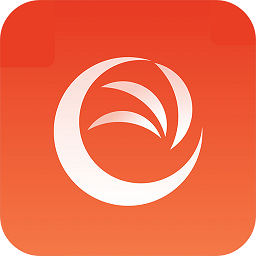
生活服务
55.80MB
下载
生活服务
18.47MB
下载
生活服务
33.31 MB
下载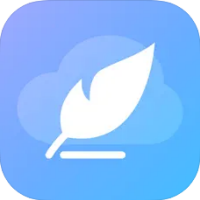
生活服务
31.2MB
下载
生活服务
3.46MB
下载
生活服务
39Mb
下载
生活服务
12.05MB
下载
生活服务
49.17MB
下载
生活服务
11.23MB
下载
生活服务
19.55MB
下载